Maison >tutoriels informatiques >connaissances en informatique >Que dois-je faire si la clé USB n'apparaît pas sur mon ordinateur ?
Que dois-je faire si la clé USB n'apparaît pas sur mon ordinateur ?
- PHPzavant
- 2024-02-11 18:30:09980parcourir
Éditeur PHP Apple vous apprend à résoudre le problème selon lequel la clé USB ne peut pas être affichée. Lorsque nous constatons que l’ordinateur ne peut pas l’afficher après avoir inséré la clé USB, cela peut être dû à diverses raisons. Tout d’abord, nous pouvons essayer de réinsérer et de débrancher la clé USB pour vérifier si la clé USB est correctement insérée et en bon contact. Si le problème persiste, nous pouvons essayer de vérifier l'état de la clé USB dans le Gestionnaire de périphériques. Le pilote devra peut-être être mis à jour ou réinstallé. De plus, il est également possible que la clé USB elle-même soit défectueuse. À ce stade, nous pouvons essayer de l'insérer sur un autre ordinateur pour voir si elle peut être reconnue normalement. Si aucune des méthodes ci-dessus ne fonctionne, vous pouvez envisager d'utiliser un outil de récupération de données professionnel pour résoudre le problème. Bref, ne vous inquiétez pas, essayez les méthodes ci-dessus, je pense que le problème sera bientôt résolu !
Par exemple, lorsque j'ai inséré la clé USB dans mon ordinateur, j'ai constaté qu'elle n'avait aucune réponse. J'ai essayé d'ouvrir le disque mais je n'ai pas trouvé la lettre de lecteur de la clé USB. De plus, parfois, lorsque j'insère la clé USB, l'ordinateur affiche un message indiquant que le pilote ne peut pas être reconnu ou que le pilote n'a pas été installé avec succès.
En ce moment, pensez-vous aussi que votre clé USB est cassée, a-t-elle commencé à planter ?
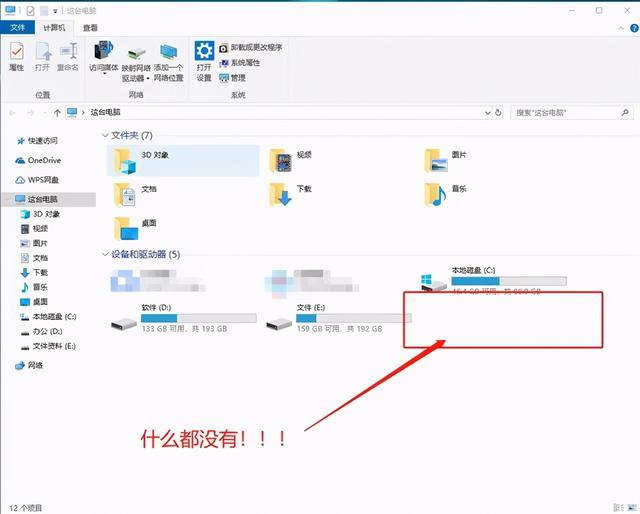
Pas de panique, vous pouvez d'abord essayer les méthodes suivantes !
1. La clé USB est peut-être cachée
Changez d'abord l'ordinateur pour voir si la clé USB est endommagée. Sinon, la clé USB est peut-être cachée sur votre ordinateur.
La solution est simple :
Insérez la clé USB et ouvrez "Poste de travail"/"Ce PC" - Affichage - Options.

Après avoir entré la zone des paramètres avancés, cliquez toujours d'abord sur Afficher, décochez l'élément "Masquer les lecteurs vides", puis cliquez sur Appliquer.

2. Le port USB est désactivé par le BIOS
S'il n'y a pas de réponse lorsque vous connectez le disque U à l'ordinateur, alors sur la même interface USB, nous essayons de nous connecter d'autres appareils, tels que la souris et le clavier. S'il peut être utilisé normalement, le problème avec l'interface peut être exclu.
Cependant, s'il y a un problème avec cette interface USB, après avoir exclu tout dommage à l'interface elle-même, la cause la plus probable de l'échec est que le port USB est désactivé par le BIOS.
Cela nous oblige à entrer dans le BIOS pour apporter des modifications. La solution est simple :
PS : Notez que différentes marques et modèles d'ordinateurs ont des touches de raccourci différentes pour accéder au BIOS. vérifiez en ligne, ou consultez directement le service client de la marque de l'ordinateur ~
Méthode 1 : restaurer les valeurs par défaut du BIOS
De manière générale, redémarrez l'ordinateur et lorsque l'écran de démarrage apparaît, appuyez rapidement sur la touche de raccourci du BIOS pour entrer l'interface du BIOS.
Si vous craignez de ne pas avoir le temps d'appuyer dessus, vous pouvez également appuyer dessus à plusieurs reprises jusqu'à ce que vous entriez dans l'interface du BIOS.
Appuyez ensuite sur F9, une boîte de dialogue pour restaurer les paramètres par défaut du BIOS apparaîtra, sélectionnez "OUI" et appuyez sur Entrée. Enfin, continuez d'appuyer sur Entrée pour enregistrer et redémarrer l'ordinateur. Connectez à nouveau la clé USB et vous y parviendrez. on constate qu'il n'y a aucun problème avec le disque U et qu'il peut être utilisé normalement~

Méthode 2 : Ouvrez le port USB
1. Interface du BIOS, utilisez les touches de direction pour passer à l'onglet « Sécurité », sélectionnez « Accès au port I/O » et appuyez sur Entrée

2. Après cela, continuez à sélectionner « Port USB » ; Entrez, puis réglez-le sur "Activé", et enfin appuyez simplement sur F10 pour enregistrer.
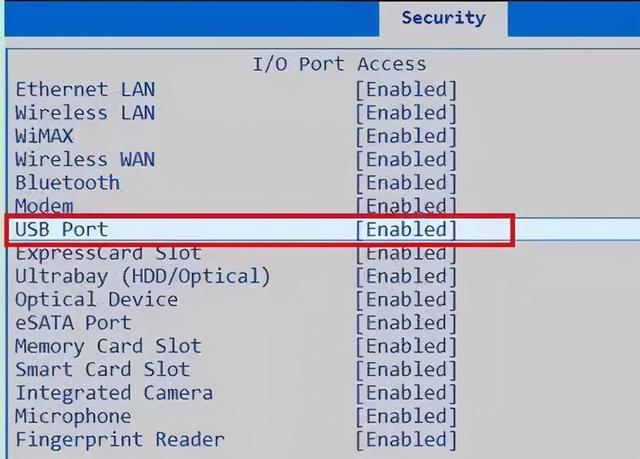
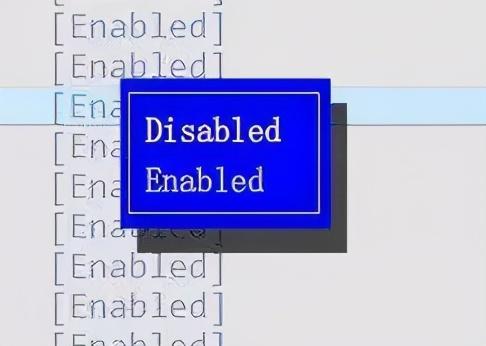
3. Il peut y avoir un problème avec le pilote USB de l'ordinateur
Si vous connectez le disque U à l'ordinateur, le résultat est que l'installation du pilote n'a pas réussi ! Nul besoin de douter qu’il y ait un problème avec votre pilote.
La solution est simple :
Méthode 1. Désinstallez le périphérique USB
Déplacez la souris sur l'ordinateur, faites un clic droit et sélectionnez [Gérer], après la fenêtre contextuelle, cliquez sur [Outils système] - [Gestionnaire de périphériques], puis développez [Contrôleur de bus série universel] dans le périphérique central, recherchez-y [Périphérique de stockage de masse USB] et double-cliquez pour l'ouvrir.
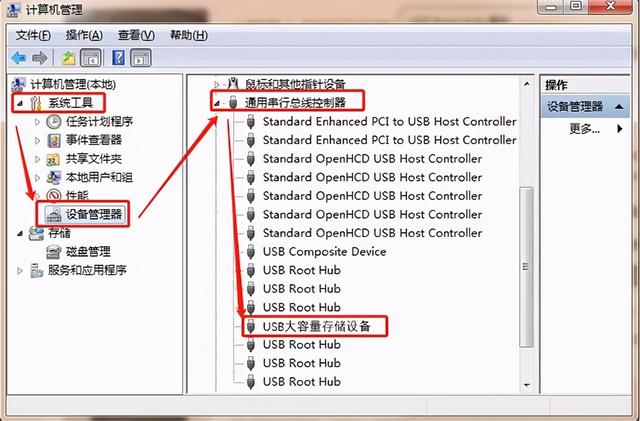
Une fois la fenêtre affichée, cliquez sur [Pilote]-[Désinstaller]-[OK]. Une fois la désinstallation terminée, débranchez le disque U et réinsérez-le dans l'ordinateur. L'ordinateur chargera automatiquement le pilote USB, puis vérifiera s'il est installé. votre disque U a été lu.

Méthode 2 : Redémarrez le périphérique USB
Après avoir double-cliqué pour ouvrir [Périphérique de stockage de masse USB], si vous constatez que [Pilote] est désactivé, cliquez sur [Activer] à l'intérieur pour redémarrez le périphérique USB, après succès, vérifiez si votre clé USB a été lue.

Méthode 3. Mettre à jour le pilote
Si vous constatez que le pilote a démarré, il est possible qu'il n'ait pas été mis à jour Cliquez sur [Mettre à jour le pilote] dans [Pilote] et. puis vérifiez à nouveau si la clé USB peut être lue.
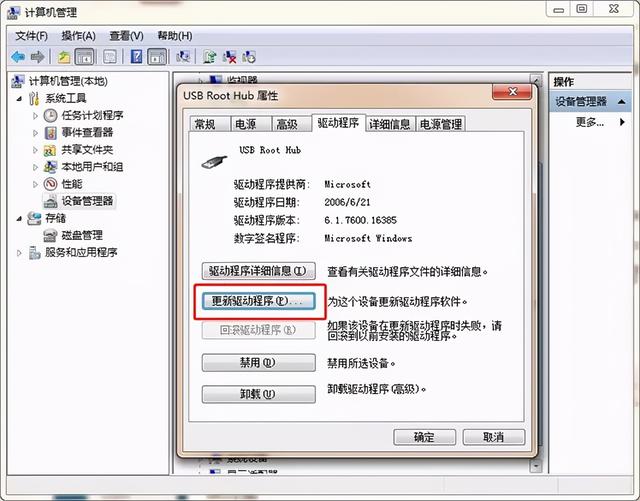
Méthode 4. Changez la lettre du lecteur
Si la clé USB apparaît dans le disque mais ne peut pas être ouverte. Comme ci-dessus, accédez d'abord à la page de gestion de l'ordinateur, cliquez sur [Stockage]-[Gestion des disques], sélectionnez la lettre de lecteur de votre clé USB, cliquez avec le bouton droit et sélectionnez [Modifier la lettre de lecteur et le chemin d'accès].
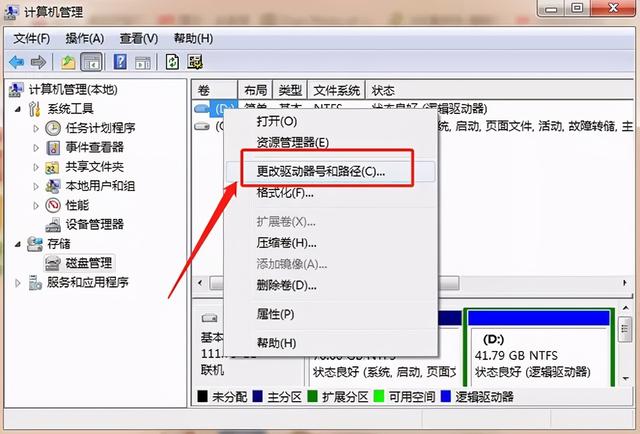
Une fois la fenêtre du chemin apparue, cliquez sur [Modifier] ci-dessous pour accéder à la petite fenêtre d'attribution des lettres de lecteur, cliquez sur la liste déroulante à droite, sélectionnez une [Lettre de lecteur] inoccupée et sélectionnez Après avoir sélectionné la lettre du lecteur, cliquez sur [OK] et le système réattribuera le pilote au disque U. À ce stade, vérifiez si votre disque U peut être lu.
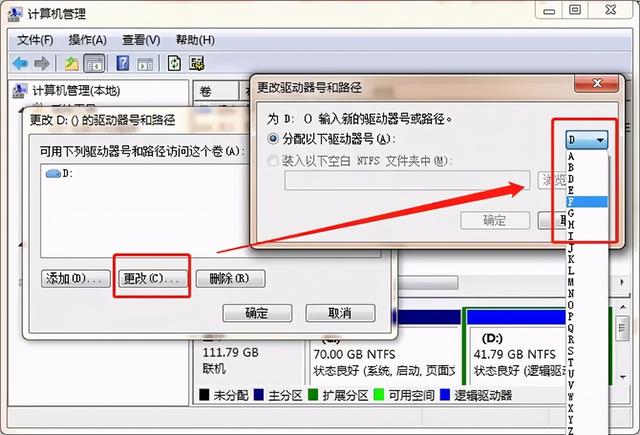
Ce qui précède est le contenu détaillé de. pour plus d'informations, suivez d'autres articles connexes sur le site Web de PHP en chinois!

